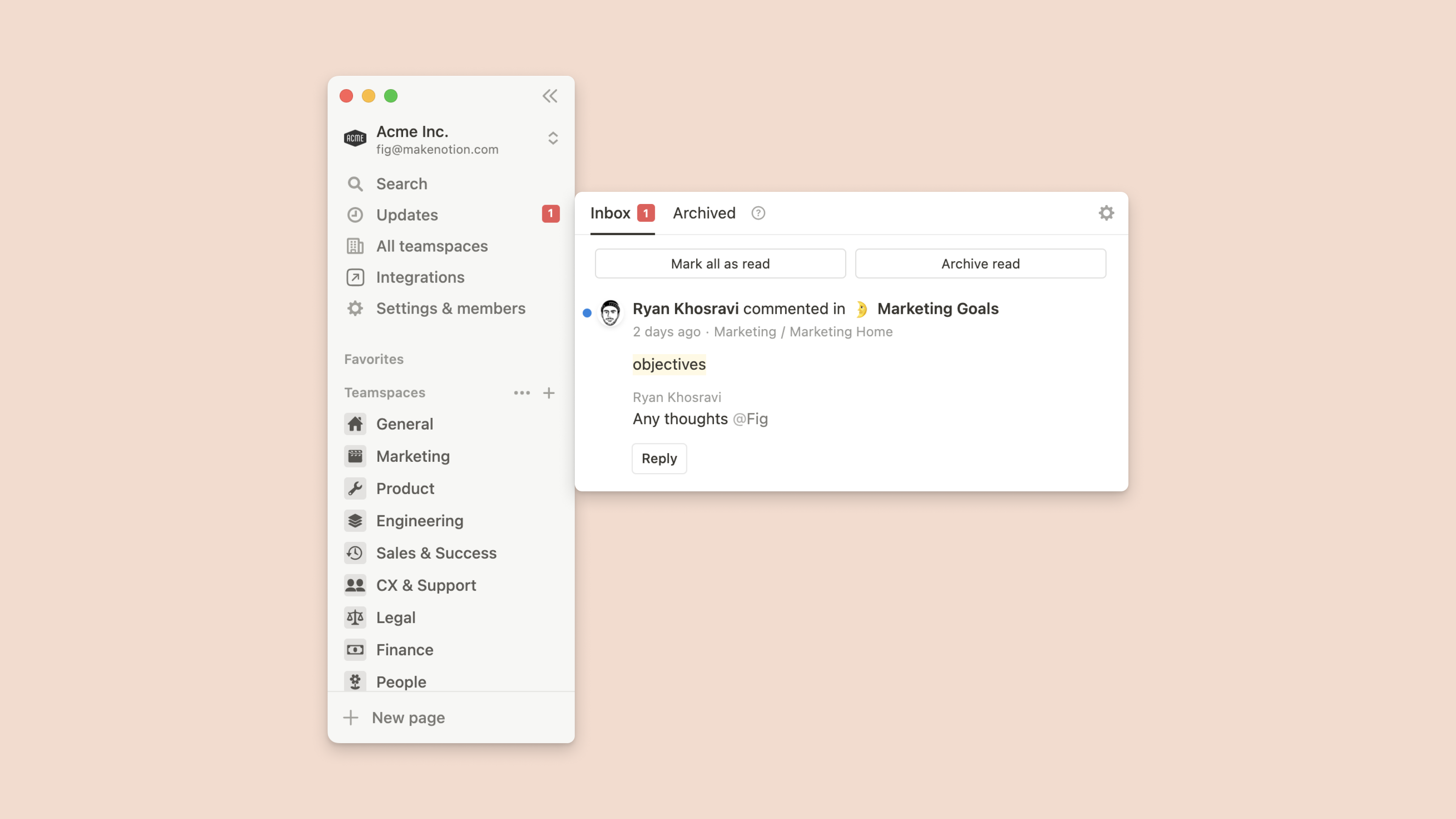
Обновления и уведомления помогут вам не пропустить работу, которая требует вашего внимания, и изменения, внесенные в страницы и проекты, которые вам важны. Чем больше людей сотрудничает с вами в вашем рабочем пространстве, тем более полезными становятся эти функции 🔔.
Все обновления в вашем рабочем пространстве
Меню Updates в верхней части боковой панели объединяет для вас несколько типов оповещений:
- @-обращения и упоминания о вас в базах данных с использованием свойства
Person. - Обновления, сделанные на страницах, которые вы начали, редактировали или комментировали.
- Приглашения присоединиться к страницам.
Это меню состоит из двух разделов:
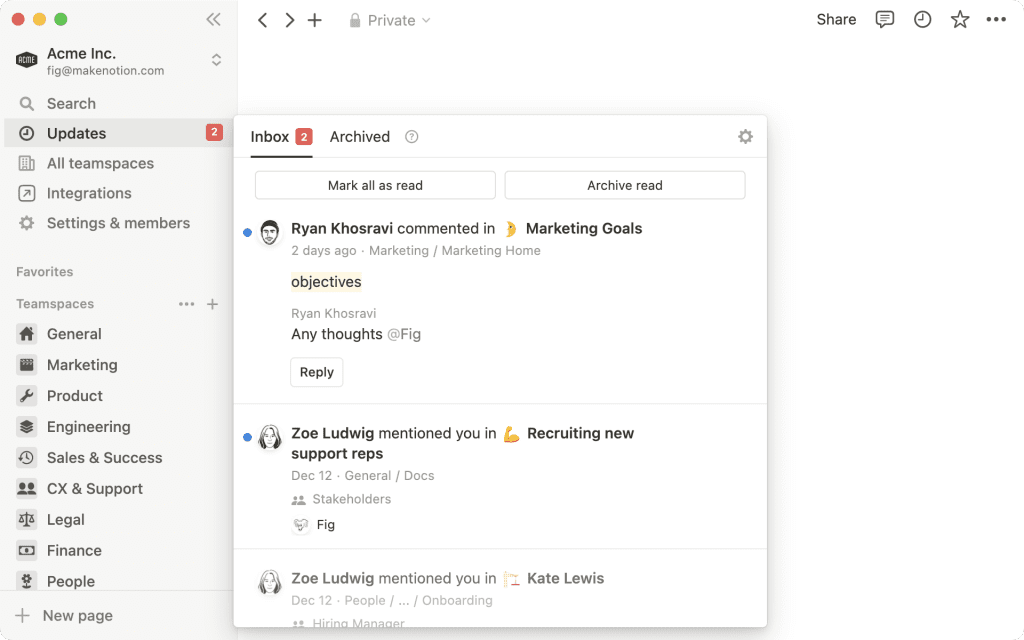
Inbox: Сочетание всех обновлений в вашем рабочем пространстве.Archived: Элементы из раздела «Входящие», которые больше не требуют вашего внимания.
Это поможет вам находить, читать и взаимодействовать с обновлениями, чтобы вы никогда ничего не пропустили и могли легко предпринять необходимые действия.
Archive Read прочитанное или Archive All, чтобы убедиться, что в папке Inbox содержатся только незавершенные задания. Действуйте в соответствии с обновлениями
В меню Updates можно выполнить несколько действий:
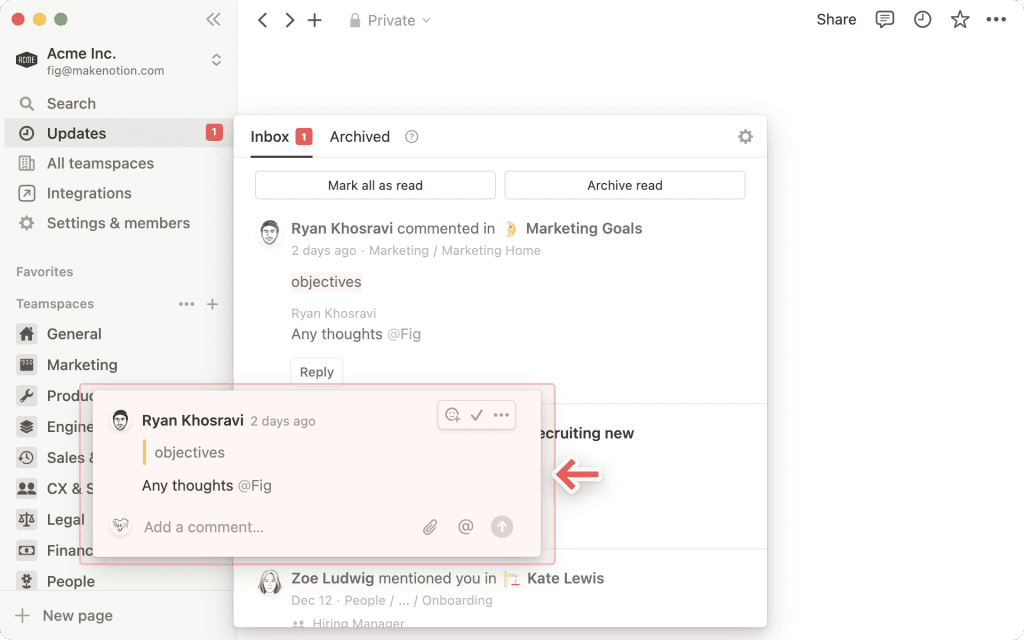
- Нажмите на любое обновление, чтобы перейти к той части страницы, где было сделано упоминание или изменение. При нажатии на комментарии вы перейдете непосредственно к этой теме на странице.
- Отметьте как прочитанное, нажав на флажок.
- Вы можете отметить как непрочитанное, нажав на тот же значок.
- Ответить на любой комментарий, нажав кнопку
Replyв меню, не переходя на саму страницу. - Разрешить любой комментарий, нажав кнопку
Resolve. Это приведет к исчезновению комментария со страницы. - Повторно откройте комментарий, нажав кнопку
Re-open. Комментарий снова появится на странице.
На мобильном
Обновления на мобильных устройствах работают немного по-другому. Вместо двух отдельных меню для обновлений для конкретной страницы и для всего рабочего пространства, оба меню объединены в значке 🔔 в нижней части вашего приложения. Нажмите на эту кнопку, чтобы увидеть три категории обновлений:
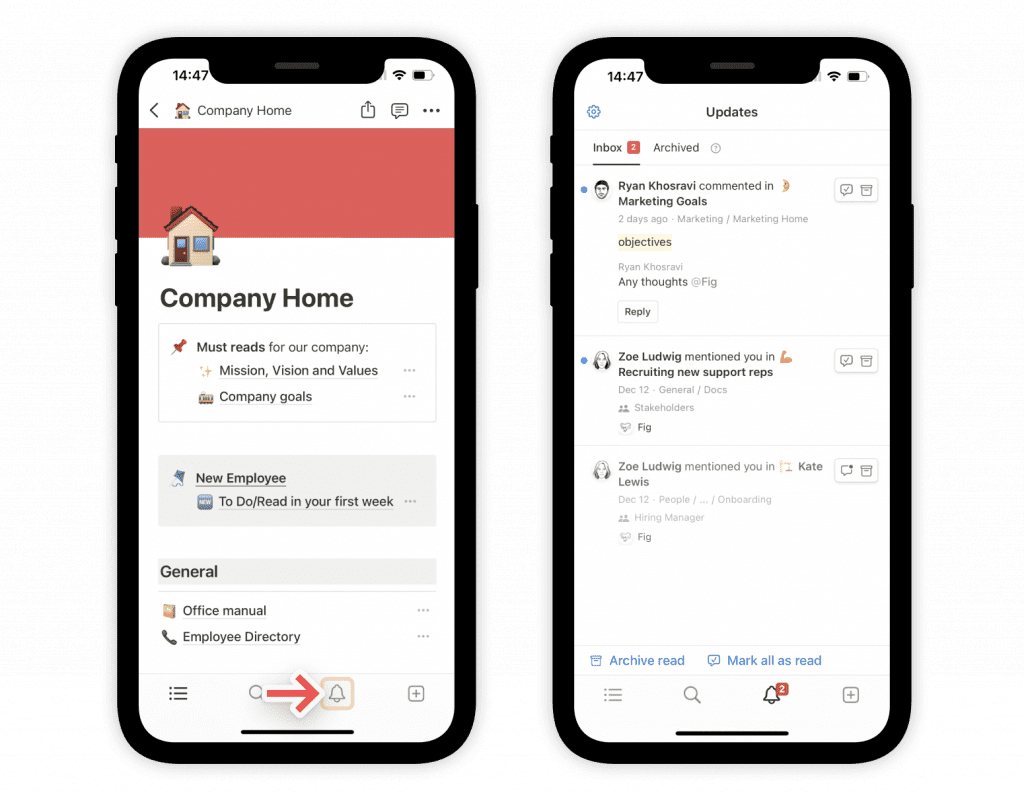
Inbox: Сочетание всех обновлений в вашем рабочем пространстве.Archived: Элементы из разделаInbox, которые больше не требуют вашего внимания. Нажмите кнопкуUnarchive, чтобы переместить их обратно в разделInbox.
Обновления на отдельной странице
Меню Обновления в верхней части любой страницы (такое же, как This page на мобильных устройствах, когда вы нажимаете на значок часов) зависит от конкретной страницы.
Чтобы перейти к нему, нажмите на значок 🕘 часов в правом верхнем углу:
- Он ведет текущий список правок и комментариев, сделанных на странице.
- Текст, который был добавлен, выделен синим цветом.
- Серый зачеркнутый текст показывает, что было удалено.
- Вы можете нажать на значок часов справа от любой из этих редакций, чтобы просмотреть версию страницы, существовавшую в этот момент в
Page history. - Вы можете настроить уведомления для этой страницы
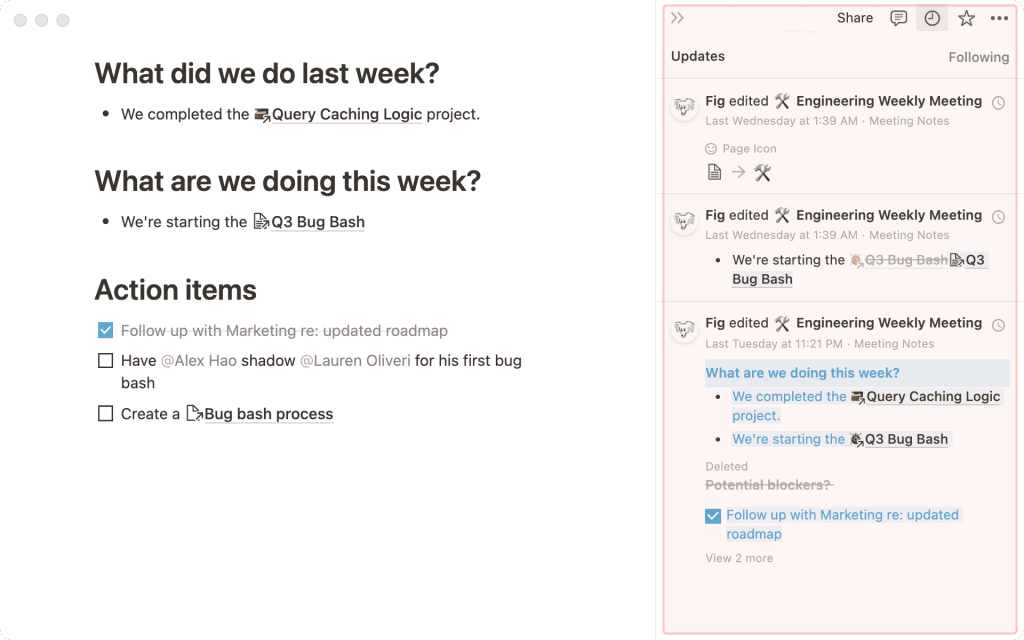
Уведомления
Когда вас упоминают на странице или в свойстве Person базы данных, вы увидите не только красный значок рядом с Updates. Вы будете получать и другие уведомления, если у вас установлено настольное или мобильное приложение Ноушен:
- Вы получите настольное push-уведомление через 10 секунд после того, как кто-то упомянет вас в @.
- Вы получите мобильное push-уведомление, если не просмотрите упоминание в течение 5 минут или если Ноушен не открыт на вашем устройстве.
- Вы получите электронное письмо с обновлениями, которые могут включать как упоминания, так и правки, если вы не просмотрите Ноушен в течение 10 минут или если Ноушен не открыт ни на одном устройстве.
- Если у вас включена функция
Always send email notifications, вы будете получать обновления по электронной почте независимо от того, активны вы в приложении или нет.
- Если у вас включена функция
- Эти уведомления можно включить или выключить в меню
Settings & members→My notifications. - Подробнее о настройках уведомлений можно узнать здесь →